Minecraft ist eines der wenigen Videospiele dazuUnterstützung der Linux-Plattform. In der Vergangenheit haben wir darüber gesprochen, wie man Minecraft unter Linux spielt. In diesem Tutorial wurde beschrieben, wie Sie das Jar-Paket manuell herunterladen, Java installieren und das Spiel zum Laufen bringen.
Die Methode, die im alten Tutorial für behandelt wurdeDas Spielen von Minecraft ist veraltet und die eigenständige Jar-Datei kann nicht mehr heruntergeladen werden. Wenn Sie Minecraft unter Linux weiterhin genießen möchten, müssen Sie ab sofort den neuen Minecraft-Launcher für Linux von Mojang herunterladen. In diesem Tutorial zeigen wir Ihnen, wie Sie das Minecraft-Spiel zum Laufen bringen, indem Sie den neuen Launcher installieren. Lass uns anfangen!
Installer herunterladen
Mojang hat den neuen Minecraft-Launcher für eingestelltLinux auf ihrer Website. Um es für Ihre Linux-Distribution herunterzuladen, gehen Sie zu Minecraft.net. Melden Sie sich dort bei Ihrem vorhandenen Konto an (oder richten Sie bei Bedarf ein neues Konto ein).
Nach dem Einloggen in Ihr Mojang-Konto auf derfinden Sie die Schaltfläche "Zurück zu Minecraft.net" oben und klicken Sie darauf, um zur Startseite der Website zurückzukehren. Klicken Sie dann rechts auf die Menüschaltfläche und anschließend auf den grünen Pfeil unter "Herunterladen".
Wenn Sie auf den Download-Button klicken, sollte die Website Ihr aktuelles Betriebssystem automatisch erkennen und die empfohlene Download-Option für Ihr Linux-Betriebssystem anzeigen.
Es gibt viele verschiedene Download-Optionen für den neuen Minecraft-Launcher für Linux, einschließlich eines DEB-Pakets und eines Community-AUR-Pakets. Folgen Sie den Anweisungen zum Herunterladen für Ihr Linux-Betriebssystem.
Ubuntu / Debian
Mojang hat ein neues, installierbares DEB-Paket erstelltfür Ubuntu und Debian Benutzer. Dies ist eine hervorragende Möglichkeit, um das Spiel zum Laufen zu bringen, da das Paket Java enthält und alles, was Sie brauchen, um das Spiel ohne viel Aufhebens zu genießen. Um eine Kopie des neuen Startprogramms zu erhalten, suchen Sie auf der Downloadseite nach „Desktops“ und klicken Sie auf die Option „Linux“.
Nachdem Sie auf "Linux" geklickt haben, sollte die Website automatisch erkennen, dass Sie die DEB herunterladen müssen. Wenn nicht, finden Sie hier einen direkten Link dazu.
Laden Sie das DEB-Paket auf Ihren Debian- oder Ubuntu-Linux-PC herunter und fahren Sie mit dem Einrichtungsabschnitt des Handbuchs fort.
Arch Linux
Mojang hat ein offizielles AUR-Paket verlinkt, mit dem Minecraft unter Arch Linux zum Laufen gebracht werden soll. Um es in den Griff zu bekommen, müssen Sie den Trizen AUR-Helfer installieren. Verwenden Sie zum Starten die Pacman Paketmanager, um sowohl das Base-devel-Paket als auch das Git-Paket zu installieren.
sudo pacman -S base-devel git
Als nächstes holen Sie sich den Code für den Trizen AUR-Helfer. Mit dieser App wird die Arbeit mit Minecraft einfacher.
git clone https://github.com/trizen/trizen
Installieren Sie die Trizen-App.
cd trizen
makepkg -sri
Fahren Sie mit der Trizen-App, die in Arch ausgeführt wird, mit dem Einrichtungsabschnitt dieses Lernprogramms fort.
Snap
Die Entwickler von Minecraft haben ein generisches TarGZArchiv auf der Download-Seite für Linux-Benutzer, die es jedem ermöglichen, selbst denjenigen, die Ubuntu, Debian oder Arch Linux nicht verwenden, die App zum Laufen zu bringen. Leider ist diese Methode langwierig, und es ist schön zu sehen, dass der neue Minecraft-Launcher für Linux im Snap-Store verfügbar ist.
Um Minecraft aus dem Snap Store herunterzuladen, müssen Siemuss zuerst Snapd auf Ihrem System aktivieren. Gehen Sie dazu zu diesem Tutorial und befolgen Sie die Anweisungen für Ihre Linux-Distribution. Wenn Sie fertig sind, fahren Sie mit dem Setup-Abschnitt fort.
Flatpak
Minecraft ist als Flatpak auf Flathub, also wenn SieWenn Sie eine Distribution ausführen, die diese unterstützt, können Sie das Spiel schnell herunterladen. Um Minecraft über Flatpak herunterzuladen, müssen Sie die Flatpak-Laufzeit installieren. Hier finden Sie Hilfe dazu.
Sobald die Flatpak-Laufzeit läuftFür Ihre Distribution müssen Sie Flathub einrichten, damit auf das Minecraft-Paket zugegriffen werden kann. Um Flathub zu aktivieren, öffnen Sie ein Terminal und geben Sie den folgenden Befehl ein.
sudo flatpak remote-add --if-not-exists flathub https://flathub.org/repo/flathub.flatpakrepo
Gehen Sie nach dem Start des Flathub-Repositorys zum Abschnitt "Setup", um die Installation abzuschließen.
Richten Sie das Installationsprogramm ein

Jetzt, da wir uns mit dem Herunterladen von befasst haben,Minecraft-Installationspaket für verschiedene Linux-Distributionen. Es ist Zeit, es auf dem System zu installieren. Öffnen Sie ein Terminalfenster, und befolgen Sie die Anweisungen für das verwendete Betriebssystem, damit es unter Ihrem bestimmten Linux-Betriebssystem funktioniert.
Ubuntu / Debian
Um den neuen Launcher auf Ubuntu- und Debian-PCs zum Laufen zu bringen, verwenden Sie die CD Befehl, um in das Verzeichnis „Downloads“ zu wechseln.
cd ~/Downloads
Führen Sie im Ordner "Downloads" den Befehl dpkg Tool zum Installieren des Pakets.
sudo dpkg -i Minecraft.deb
Nach der Erstinstallation des Pakets können einige Abhängigkeitsprobleme auftreten. Beheben Sie dies mit:
sudo apt install -f
Arch Linux
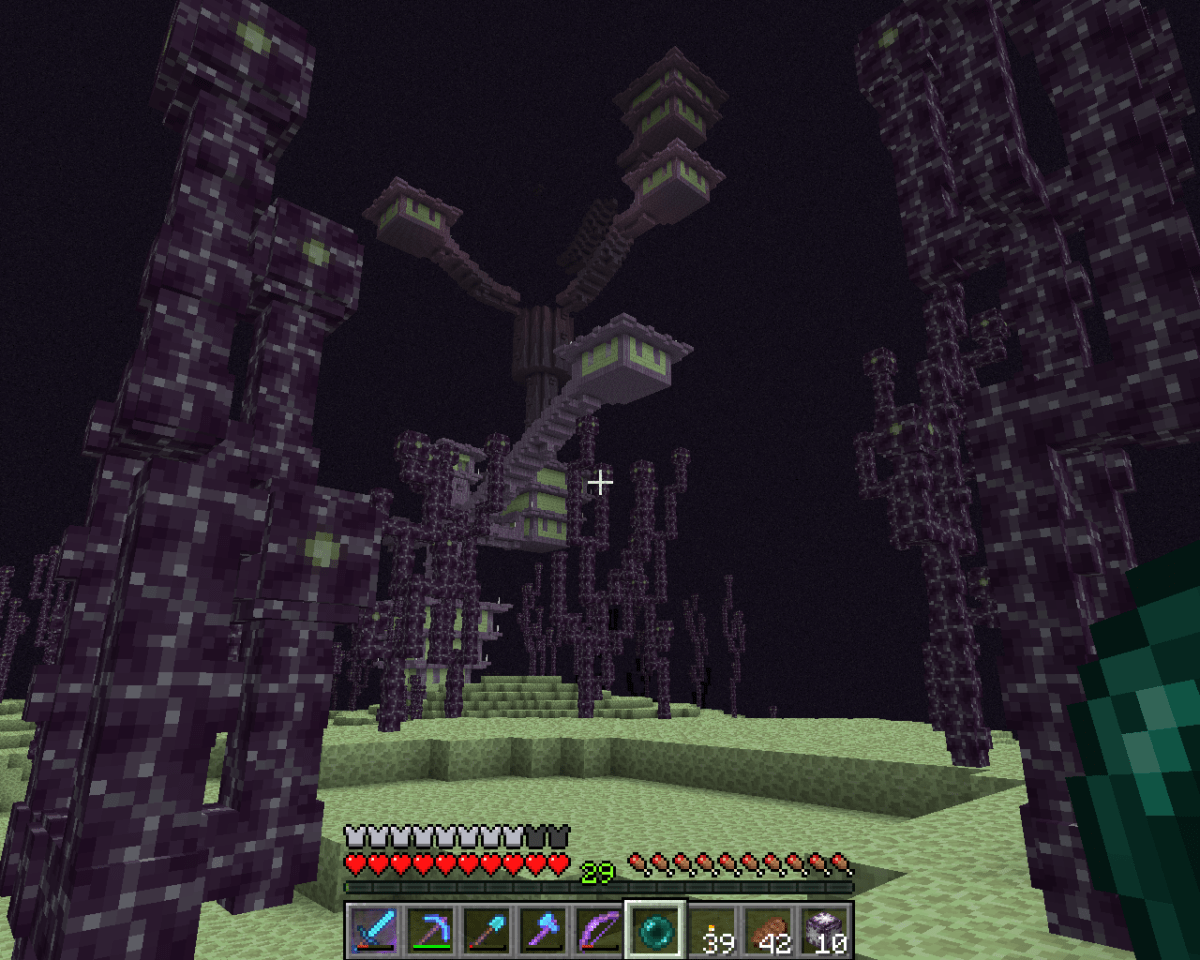
Der schwierige Teil, Minecraft zum Laufen zu bringenArch Linux richtet Trizen ein. Nun, da Sie das Tool fertig haben, ist es ein einfacher Befehl, den neuen Minecraft-Launcher zu installieren. Geben Sie in einem Terminal den folgenden Befehl ein.
trizen -S minecraft-launcher
Snap
Mit Snapd ist es ganz einfach, den neuen Minecraft-Launcher zu installieren Schnellinstallation Befehl.
sudo snap install mc-installer
Flatpak
Mit der Flatpak-Laufzeit und dem Flathub-Repository unter Linux können Sie den neuesten Minecraft-Launcher schnell installieren flatpak installieren.
flatpak install flathub com.mojang.Minecraft</ p>













Bemerkungen